Chrome OS ve Google Chrome için 7 Temel Gizlilik Ayarları
Kategori : Donanım
Google tarafından geliştirilen işletim sistemi ChromeOS ya da Google Chrome tarayıcısında gizlilik ayarları noktasında pek çok farklı seçenek mevcut. Peki, Chrome OS ve Google Chrome için gizlilik ayarlarını nasıl yapılandıracağınızı biliyor musunuz? İşte Chrome OS ve Google Chrome için 7 temel gizlilik ayarları.
Google Play Store Uygulama Açığı Bulanlar Ödüllendirilecek
 Chrome, Microsoft'un VR platformuna konuk olacak
Chrome, Microsoft'un VR platformuna konuk olacak 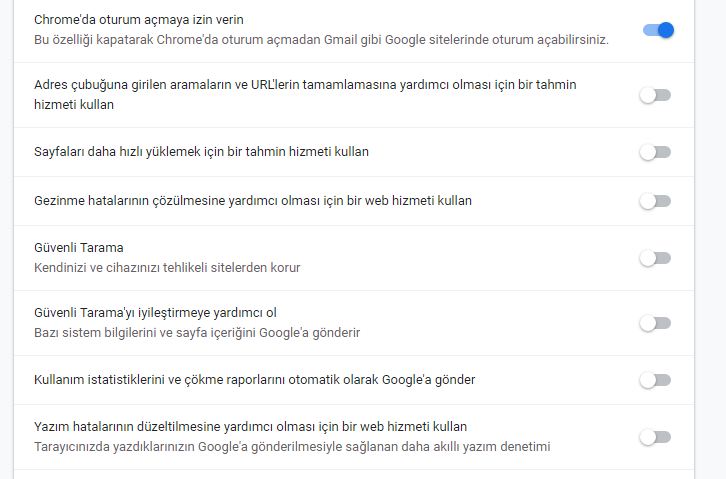
1. “Gizlilik ve Güvenlik” ayarlarını devre dışı bırakma
Google, webde gezinme deneyiminizi geliştirmek için Chrome'da çeşitli araçlar sunarken, bu araçlar sürekli veri toplamaktadır. Bu bakımdan yaptığımız etkinliklerin anonim dahi olsa da Google'a gönderilmesini engellemeniz mümkün. Üstelik tüm bu veriler, internet kullanımına ve sizlere gösterilecek olan internet reklamlarını dahi etkilediğinden dolayı bu konuda güvenliğinizi hem sağlamak hem de veri gönderimini önlemeniz önerilir. Chrome ayarlarını açıp Gizlilik ve güvenlik bölümüne giderek bu seçenekleri devre dışı bırakabilirsiniz. Devre dışı bırakılacak özellikler ise şöyle;
- Adres çubuğuna veya uygulama başlatıcısı arama kutusuna yazılan aramaları ve URL'leri tamamlamaya yardımcı olmak için bir tahmin hizmeti kullanın
- Sayfaları daha hızlı yüklemek için bir tahmin hizmeti kullanın
- Gezinti hatalarını çözmek için bir web servisi kullanın
- Güvenli Taramayı geliştirmeye yardımcı olun
- Teşhis ve kullanım verilerini Google’a otomatik olarak gönder
- Yazım hatalarını çözmek için bir web servisi kullanın

2. “Güvenli Tarama” ve “İzlemeyin” i etkinleştirin
Gizlilik ve güvenlik ayarları bölümünde etkinleştirmeniz gereken bazı ayarlar da bulunuyor. Özellikle güvenli tarama bu özelliklerden birisi. Sisteminize indirdiğiniz dosyaları tarayarak güvenlik açısından herhangi bir ihlalin olup olmadığını kontrol eden güvenli tarama özelliğini gizlilik ve güvenlik ayarları bölümünden etkin hale getirebilirsiniz. Bunun yanı sıra web sitelerinin sizi izleyerek size kişisel olarak çözümler sunmasını istememeniz halinde izleme özelliğini de yine etkin hale getirmeniz gerekir.
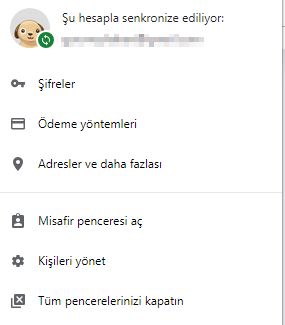
3. Veri senkronizasyonunu devre dışı bırakın veya şifreleyin
Birden fazla bilgisayar kullanan kişilerin Google Chrome tarayıcısında verilerin aynı şekilde bulunabilmesi için veri senkronizasyonun kullanılması gerekir. Fakat bu her şeyi çevrimiçi olarak saklanmasını gerektirdiğinden dolayı veri hırsızlığına neden olabilir. Senkronizasyonu etkinleştirdiğinizde Google'a bu bilgileri elinizle verdiğiniz gibi senkronizasyonu devre dışı bırakabilirsiniz. Çok özel ve mutlaka erişmeniz gereken bilgiler olmadığı sürece senkronizasyonu çok yararlı bir araç olmayacaktır
Kişiler> Eşitle bölümüne giderek senkronizasyonu devre dışı bırakabilirsiniz. Burada her şeyi senkronize edebilir ve sadece çeşitli bölümleri açabilirsiniz. Eğer senkronize özelliğinden yararlanmak istiyorsanız her cihazda girmeniz gereken parola oluşturma sayfasında ayrı ve zor bir parola belirleyin. Bu verileri gizli tutmak için, parolanın Google hesabınız için seçtiğiniz şifre ile aynı olmadığından emin olun.

4. Konum İzlemeyi Devre Dışı Bırak
Konum kullanıcılar için en büyük tehdit oluşturan özelliklerden bir tanesi olurken konum izlemenin açık olması kullanıcılara istisnalar dışında hiçbir şekilde bir avantaj sunmaz. Bu nedenle konum izlemeyi devre dışı bırakmanız gerekir. Konum izlemeyi Gizlilik ve güvenlik> İçerik ayarları> Konum bölümünde kolayca yönetebilirsiniz.
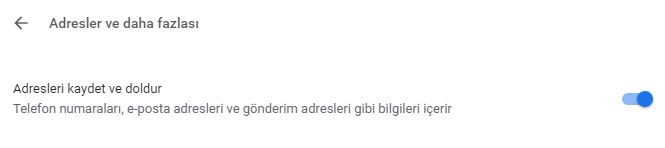
5. Adresleri ve Ödeme Yöntemlerini Kaydetme
İnterneti seviyor/çevrimdışı olmayı tercih ediyor olsanız da bugünlerde çevrimiçi formları doldurmaktan kaçınmak zor. Chrome, e-posta adresiniz, ev adresiniz, telefon numaralarınız ve kredi kartlarınız gibi formlarda doldurduğunuz bilgileri hatırlayarak bu işi sizin için kolaylaştırmaya çalışır. Bu, cazip olduğu kadarıyla, kişisel bilgilerinizin gerekli olmayan bir kaydının oluşturulduğu anlama gelir. Kişiler> Adresler ve Kişiler> Ödeme yöntemleri bölümüne giderek her iki alanda da depolanmış bilgileri silebilirsiniz.
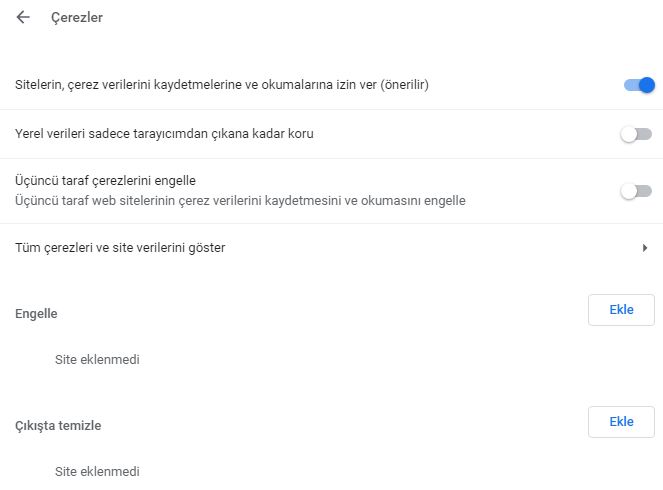
6. Çerezleri Sınırlandırın
Web sitelerinin davranış ve etkinlikleri ile ilgili bilgi almasını sağlayan çerezler, sizin hakkınızda da pek çok veri sunabilir. Bu nedenle reklam ağları ya da kişisel verilerin sızdırılmaması adına bu özelliğin kullanılmaması, sınırlandırılması gerekir. Bunu yapmak için Gizlilik ve güvenlik> İçerik ayarları> Çerezler'e gidin. Üçüncü taraf çerezlerini engelle seçeneğini etkinleştirin.
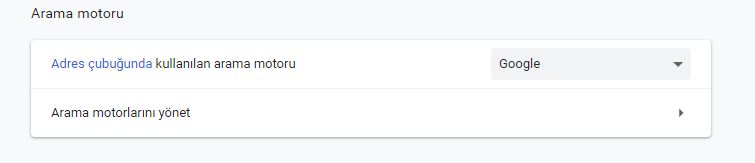
7. Varsayılan arama motorunu değiştirin
Varsayılan arama motorunuzu değiştirerek Google’ı arama etkinliklerinden mahrum bırakabilirsiniz. Varsayılan arama motorunuzu, Arama ve Asistan> Arama motorlarını yönet bölümünden değiştirebilirsiniz.
Google Yeni Güvenlik Panelini Hizmete Açtı!
- Google Chrome indir Windows
Google Chrome indir Mac
Google Chrome indir Android
Google Chrome indir iOS
 Chrome’dan Mozilla’ya geçiş için 7 neden
Chrome’dan Mozilla’ya geçiş için 7 neden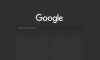 Google Chrome MAC ve Windows'ta kararacak!
Google Chrome MAC ve Windows'ta kararacak!


















